Aggiungi, Rimuovi, Modifica voci del menu contestuale in Windows 10 con i menu di scelta rapida Editor

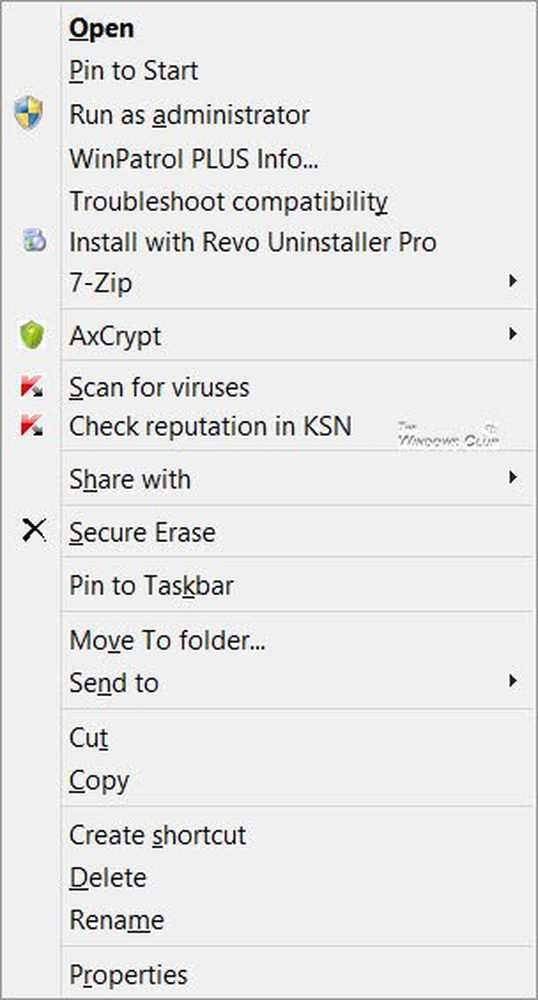
Modifica il menu di scelta rapida di Windows
Se desideri ridurre questa confusione o rimuovere elementi da questo menu che non sono più utili, puoi farlo. La maggior parte dei programmi offrirà l'integrazione di Explorer nelle sue Impostazioni e, se ti guardi intorno, potresti riuscire a trovarlo e disabilitare l'integrazione del menu di scelta rapida di File Explorer. In caso contrario, dovrai modificare il registro o utilizzare un freeware di terze parti.
Utilizzando l'editor del Registro di sistema
Correre regedit per aprire l'Editor del Registro di sistema e accedere alla seguente chiave:
HKEY_CLASSES_ROOT \ * \ \ ShellEx ContextMenuHandlers
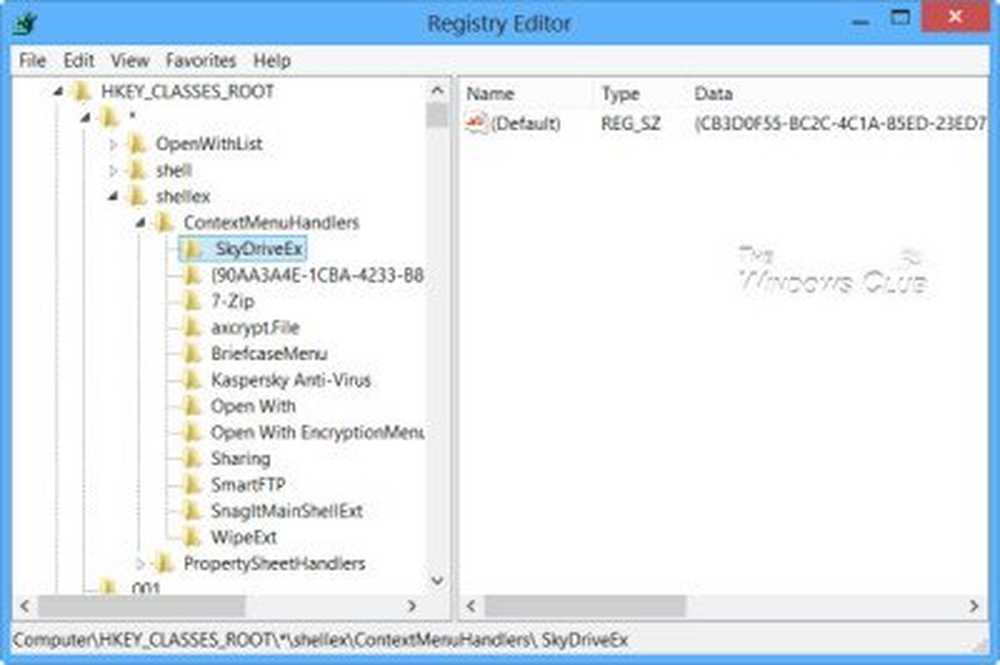
Qui devi semplicemente cancellare i tasti che non vuoi. Esistono anche altre posizioni del registro in cui possono essere memorizzati questi dati.
Menu di contesto Editor
Puoi anche utilizzare editor di menu di scelta rapida freeware di terze parti per rimuovere elementi del menu contestuale o per aggiungerli o modificarli. Passare attraverso l'elenco e vedere quale supporto la versione del sistema operativo Windows.
1) Alcuni dei nostri seguenti freeware ti aiuteranno a modificare facilmente il menu contestuale del tasto destro.
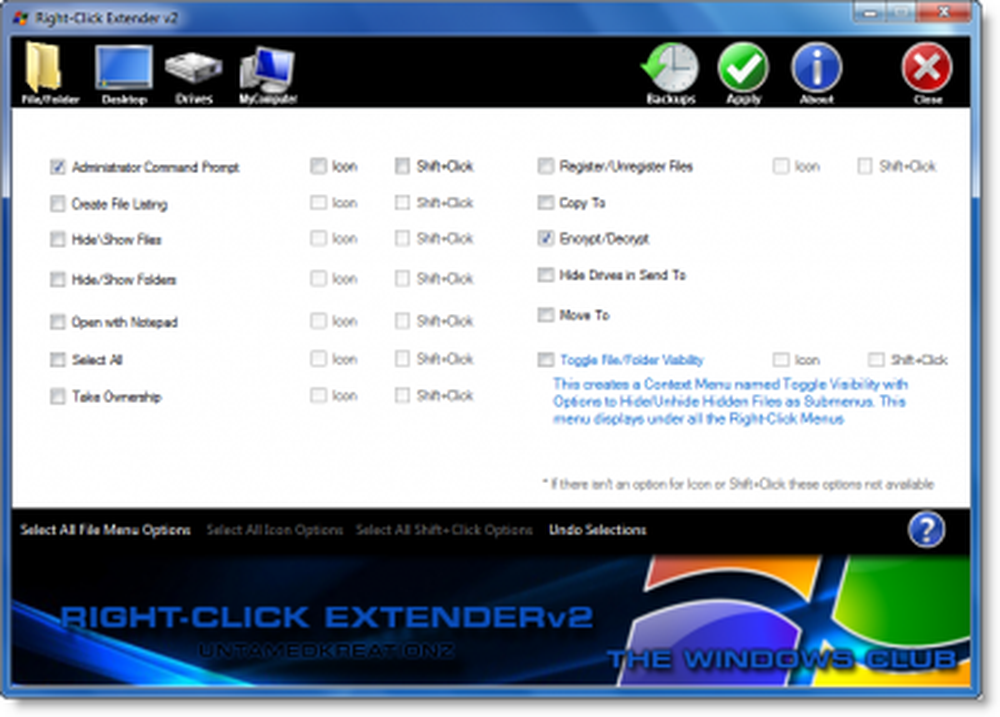
Ultimate Windows Customizer, Right-Click Extender per Windows e Context Menu Editor per Windows sono versioni freeware di TheWindowsClub, e potresti volerle controllare.
2) ContextEdit ti consentirà di controllare facilmente gli elementi visualizzati nel menu di scelta rapida di Esplora file di Windows.

3) Puoi anche provare ShellExtView o ShellMenuView. Si tratta di piccole utilità che visualizzano l'elenco di voci di menu statiche visualizzate nel menu di scelta rapida quando si fa clic con il pulsante destro del mouse su un file / cartella in Esplora risorse e si consente di disabilitare o modificare facilmente voci di menu indesiderate.

4) Strumenti menu di menu (collegamento rimosso) consente di aggiungere, eliminare e personalizzare le voci del menu di contesto di Windows Explorer - ma ora viene fornito in bundle con un sacco di crapware, secondo i commenti qui sotto.
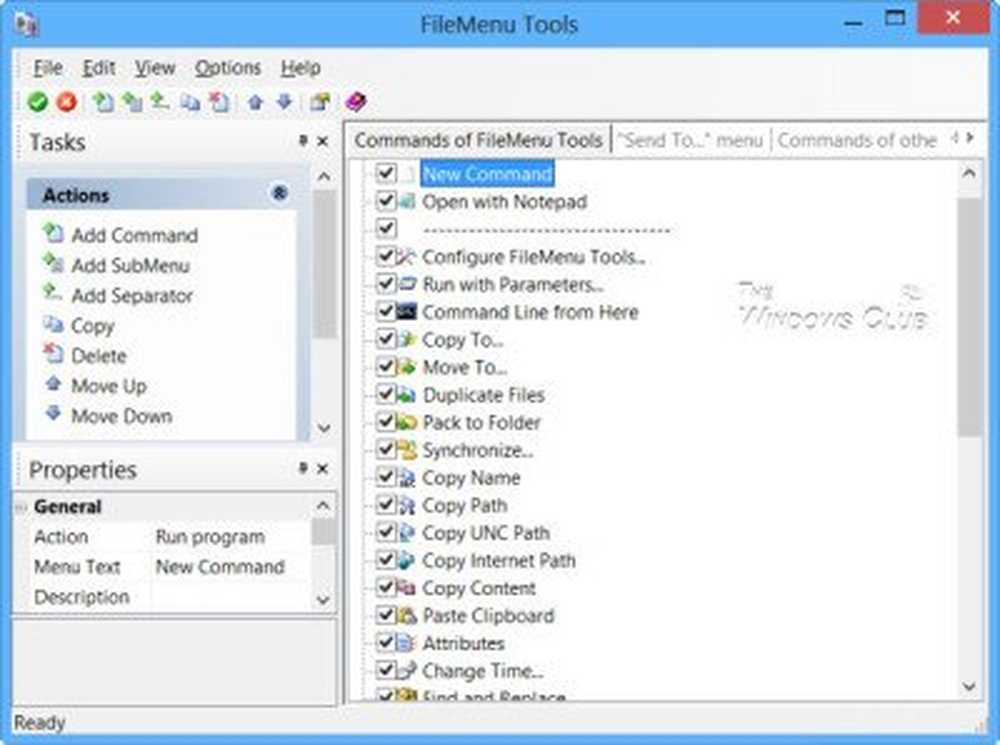
Permette di configurare i seguenti aspetti:
- Aggiungi alcuni programmi di utilità incorporati per eseguire operazioni su file e cartelle.
- Aggiungi comandi personalizzati che consentono di eseguire applicazioni esterne, copiare / spostare in una cartella specifica o eliminare tipi di file specifici.
- Configura il sottomenu "Invia a ...".
- Abilita / disabilita i comandi che vengono aggiunti da altre applicazioni al menu contestuale e molto altro!
5] Se stai cercando un modo rapido e semplice per pulire Windows Explorer e Internet Explorer, fai clic con il tasto destro del mouse sul menu di scelta rapida, prova MenuMaid.
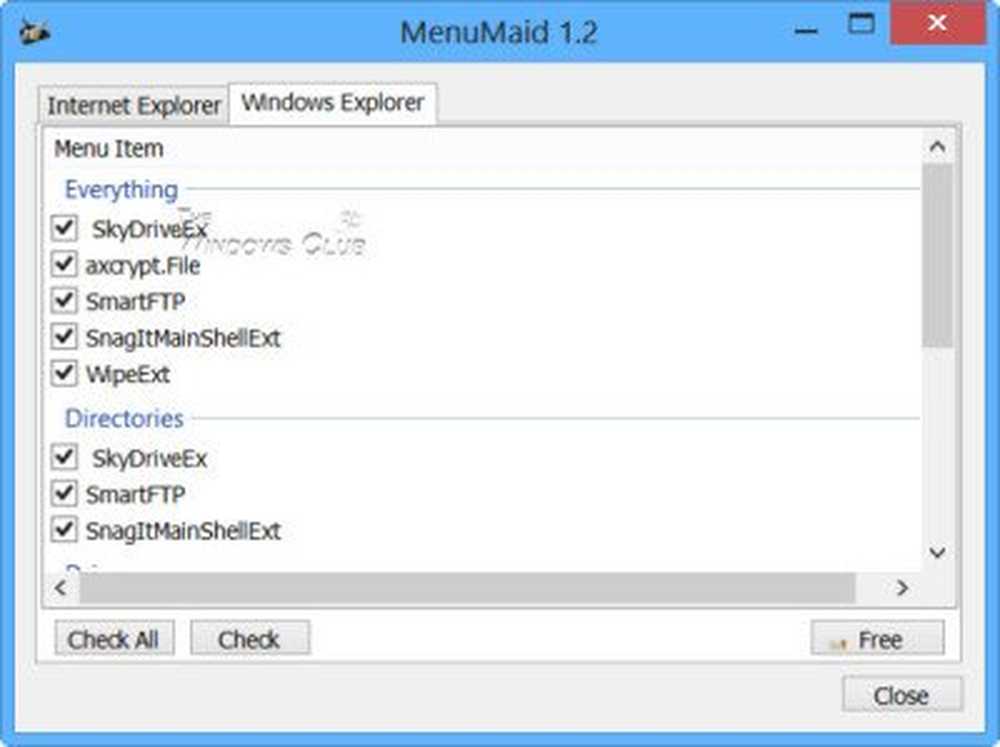
Basta scaricare l'app freeware portatile MenuMaid e deselezionare gli elementi che non si desidera visualizzare. Consente inoltre di disabilitare o rimuovere elementi dal menu di scelta rapida di Internet Explorer. Se si desidera ripristinarli, controllarli di nuovo.
6] Il menu di scelta rapida facile ti consente di aggiungere un programma o un'icona al menu di scelta rapida.
7] Leggi questo post se vuoi rimuovere elementi dal menu contestuale "Nuovo".
Fateci sapere, come riesci a mantenere pulito e ordinato il tuo menu di scelta rapida con Explorer!



